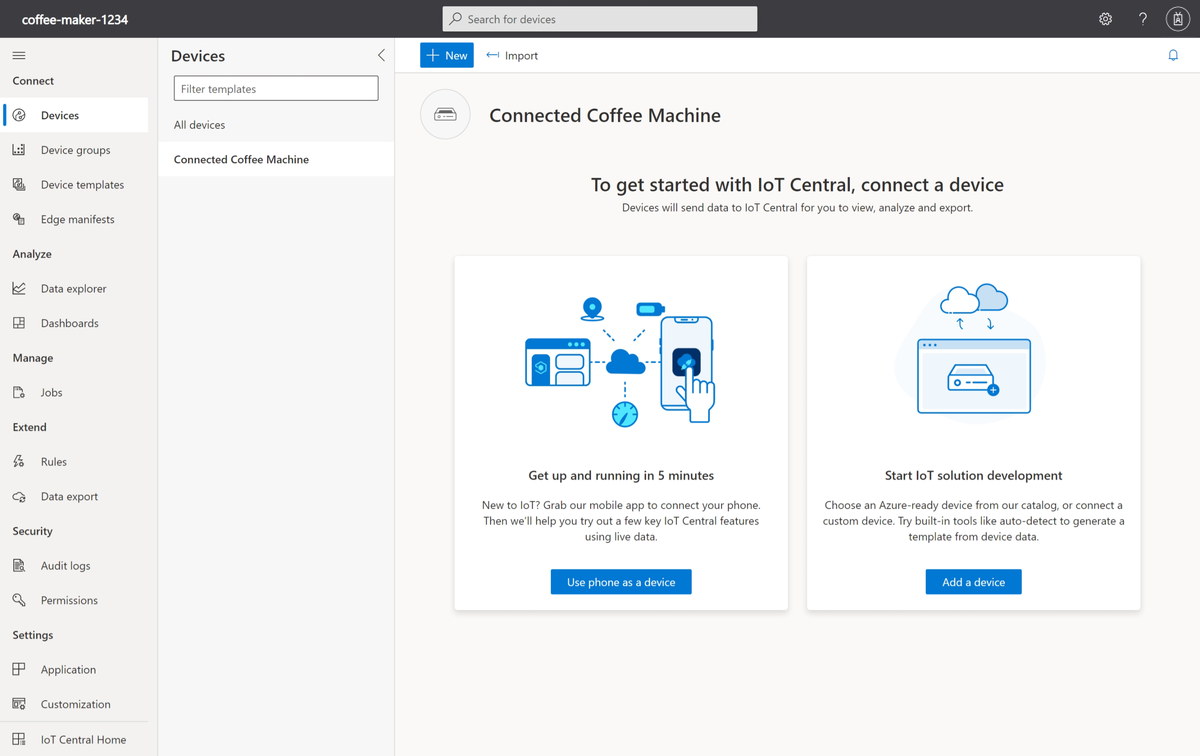Cvičení – vytvoření šablony zařízení kávovaru
Pokud chcete vytvořit šablonu zařízení, můžete ji buď v uživatelském rozhraní IoT Central vytvořit úplně od začátku, nebo můžete začít importem modelu funkcí zařízení.
Vzpomeňte si, že v příkladu kávovarů s podporou IoT připojíte simulátor kávovaru ke službě IoT Central pro monitorování telemetrie, jako je teplota vody a vlhkost vody, sledování stavu počítače, nastavení optimální teploty, příjem stavu záruky a odeslání příkazů.
Tady vytvoříte a publikujete šablonu zařízení Připojení ed Coffee Machine definovanou v modelu schopností zařízení.
Vytvoření šablony zařízení
Ukázkový kód pro úložiště GitHub dokumentace k Azure IoT Central obsahuje ukázkový kód. Zkopírujte JSON z iot-central-docs-samples/main/monitor-manage-device-with-iotcentral/CoffeeMaker.json a uložte ho na místní počítač v souboru s názvem CoffeeMaker.json. Tento KÓD JSON je modelem funkcí zařízení pro kávovar.
Přejděte na adresu URL aplikace IoT, kterou jste vytvořili v předchozím cvičení, například
https://coffee-maker-1234.azureiotcentral.com.Na domovské stránce aplikace Azure IoT Central vyberte ikonu šablon zařízení a pak vyberte + Nový.
Na stránce Vybrat typ vyberte dlaždici zařízení IoT a pak vyberte Další: Přizpůsobit.
Na stránce Přizpůsobit zadejte jako název šablony zařízení Připojení ed Kávovar a pak vyberte Další: Zkontrolovat a pak vyberte Vytvořit.
Na stránce Vytvořit model vyberte dlaždici Importovat model.
Přejděte do souboru CoffeeMaker.json , který jste vytvořili dříve, a vyberte Otevřít.
IoT Central zobrazí model funkcí Připojení kávovaru, který definuje telemetrii, vlastnosti a příkazy, které zařízení podporuje.
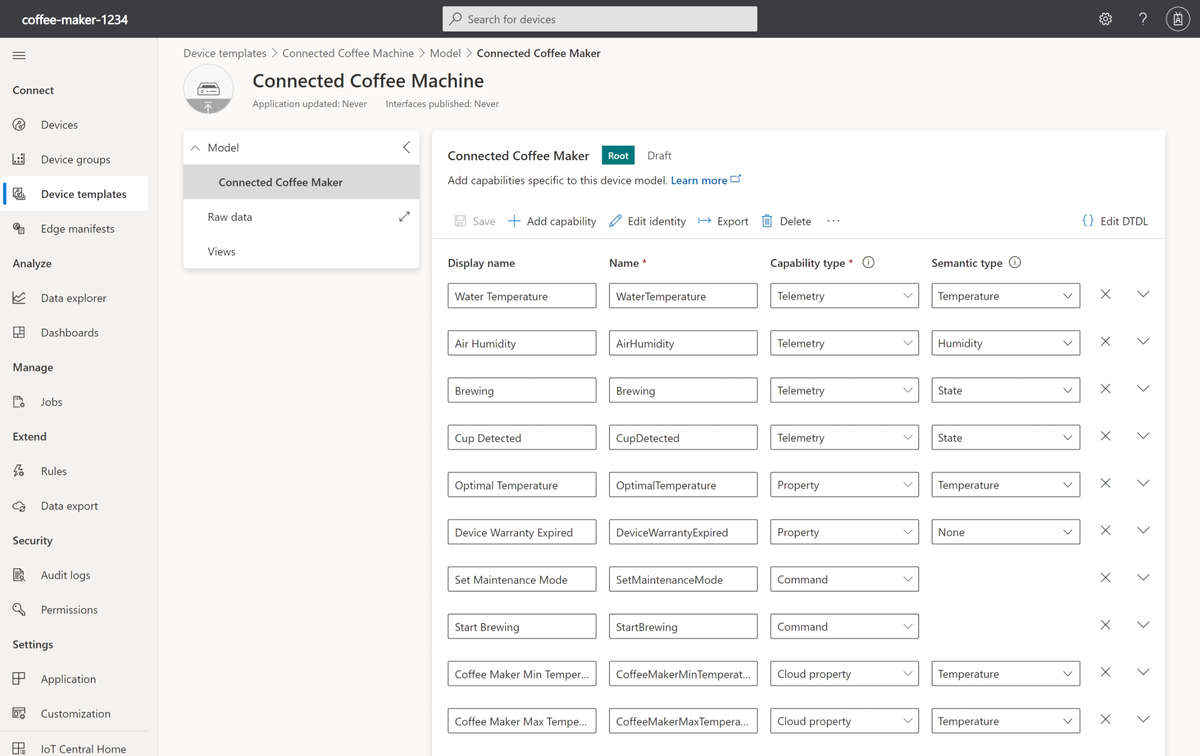
Přidání zobrazení do šablony
Postup vytvoření zobrazení, které vám umožní vizualizovat telemetrii z kávovaru:
Přejděte na šablonu zařízení Connected Coffee Machine (Připojený kávovar), kterou jste vytvořili, a vyberte Zobrazení.
Přidejte nové zobrazení Vizualizace zařízení s názvem Telemetrie.
Vyberte Začít se zařízeními a přidejte následující dlaždice:
Vyberte Cup Detected in the Telemetry category and then Add tile. Změňte vizualizaci dlaždice na poslední známou hodnotu a velikost na 2 x 1.
V kategorii Telemetry (Telemetry) vyberte Brewing (Brewing)a pak Add tile (Přidat dlaždici). Změňte vizualizaci dlaždice na poslední známou hodnotu a velikost na 2 x 1.
V kategorii Telemetrie vyberte teplotu vody a vlhkost vzduchu a pak přidejte dlaždici. Změňte vizualizaci dlaždice na Spojnicový graf a velikost na 2 x 2 a pak vyberte Upravit. Změňte název na telemetrii a potvrďte, že je rozsah zobrazení nastavený na posledních 30 minut. Vyberte Aktualizovat.
V kategorii Telemetrie vyberte Teplotuvody a pak přidejte dlaždici. Změňte vizualizaci dlaždice na klíčový ukazatel výkonu a velikost na 1 x 1 a pak vyberte Upravit. Změňte název na Teplotu vody a v časovém rozsahu vyberte Posledních 12 hodin. Vyberte Aktualizovat.
V kategorii Telemetrie vyberte Vlhkost vzduchu a pak přidejte dlaždici. Změňte vizualizaci dlaždice na klíčový ukazatel výkonu a velikost na 1 x 1 a pak vyberte Upravit. Změňte název na Vlhkost vzduchu a v časovém rozsahu vyberte Posledních 12 hodin. Vyberte Aktualizovat.
Uloží vaše změny.
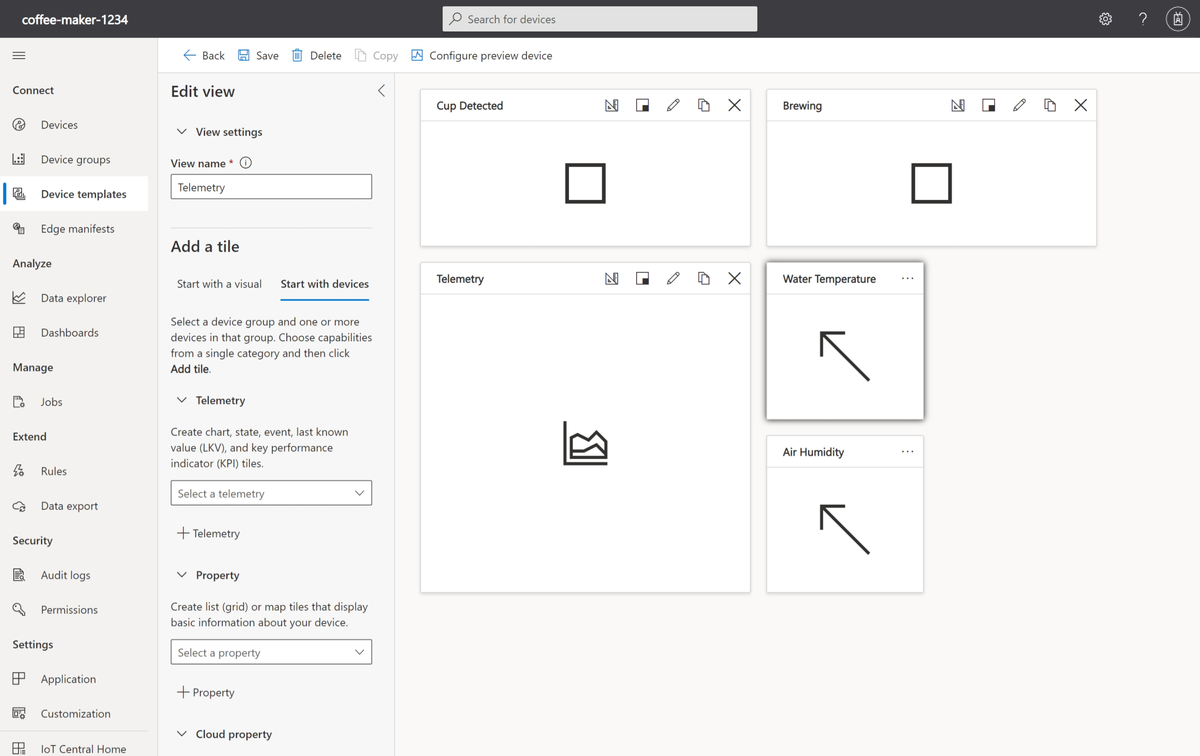
Postup vytvoření zobrazení, které vám umožní spravovat vlastnosti kávovaru:
Přejděte na šablonu zařízení Connected Coffee Machine (Připojený kávovar), kterou jste vytvořili, a vyberte Zobrazení.
Přidejte nový formulář Úprava dat zařízení a cloudových dat s názvem Vlastnosti.
Vyberte vlastnosti optimální teploty a záruky zařízení i minimální teplotu kávovaru a vlastnosti cloudu kávovaru Max Temperature a pak vyberte Přidat oddíl.
Uloží vaše změny.
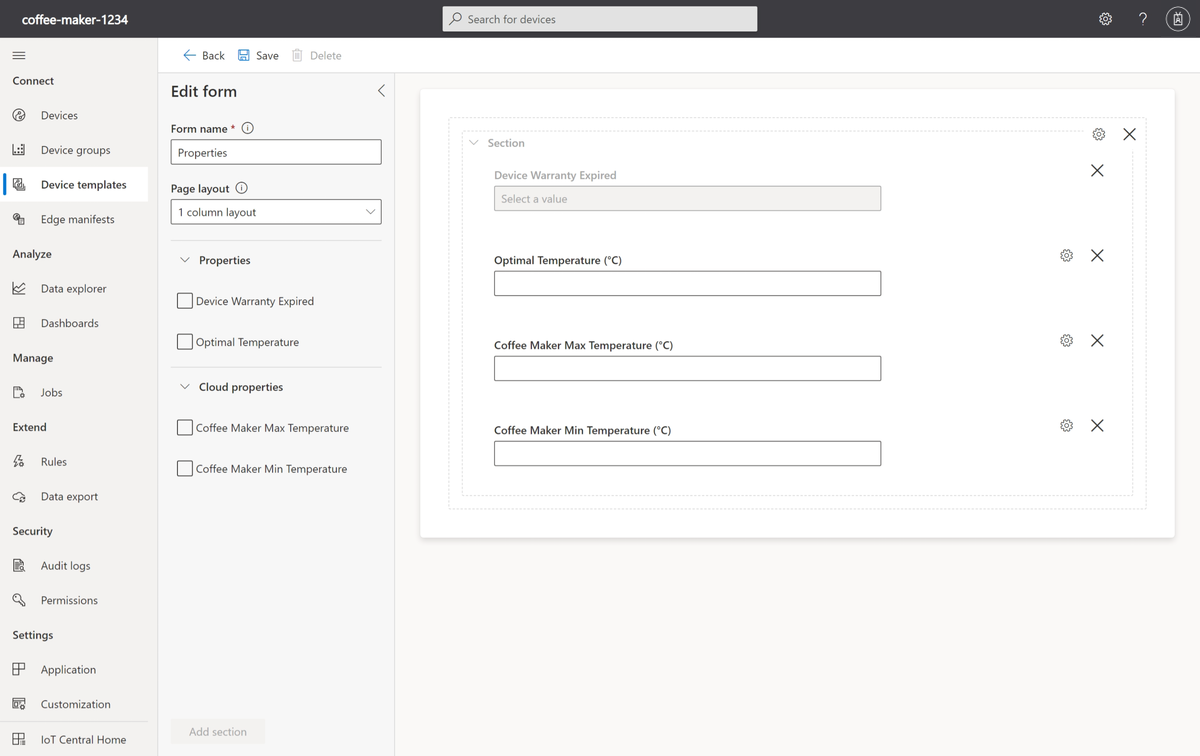
Publikování šablony Coffee Machine (Kávovar)
Než budete moct připojit zařízení kávovaru k aplikaci IoT Central, je potřeba publikovat šablonu zařízení Connected Coffee Machine (Připojený kávovar):
Přejděte na šablonu zařízení Connected Coffee Machine (Připojený kávovar), kterou jste vytvořili, a vyberte Publikovat.
Publikovat tuto šablonu zařízení do aplikace zobrazuje změny, které publikujete. Vyberte Publikovat.
Kontrola práce
Ověřte, že byla šablona zařízení publikovaná a připravená k použití:
Přejděte na stránku Zařízení v aplikaci Azure IoT Central.
Ověřte, že je zařízení Connected Coffee Machine (Připojený kávovar) na seznamu dostupných typů zařízení: